Windows 10 vertragingen verhelpen: verbeter de prestaties nu!
Windows 10 vertragingen onder controle: los je prestatieprobleem nu op! Als je een Windows 10-gebruiker bent, dan heb je vast wel eens te maken gehad …
Artikel lezen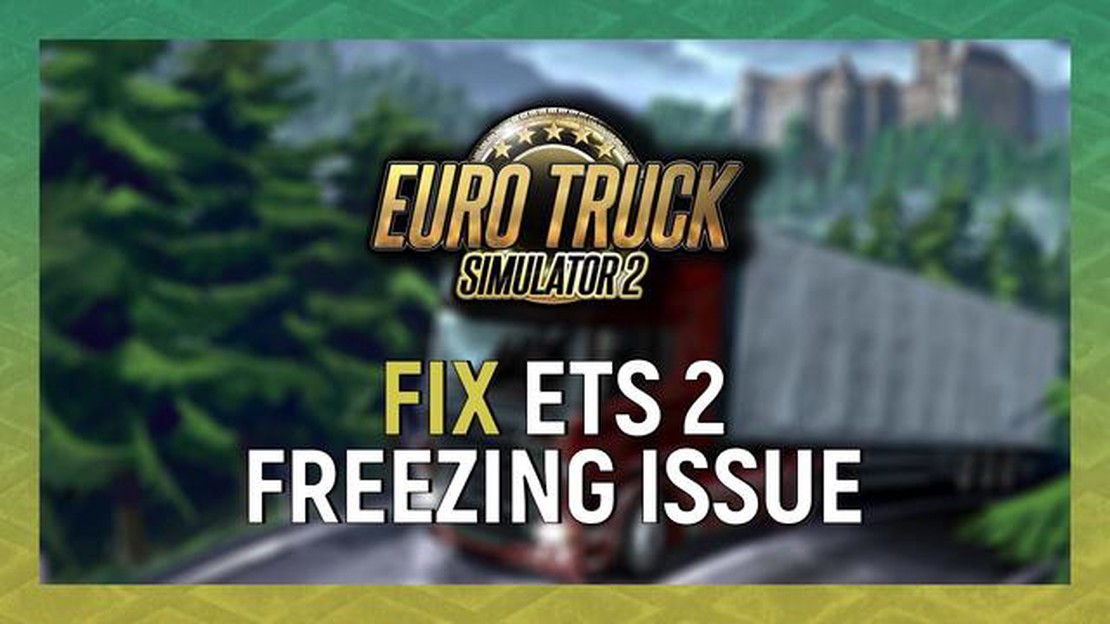
Ben je een fervent gamer en fan van Euro Truck Simulator 2? Raak je gefrustreerd als het spel vastloopt en je gameplay onderbreekt? Maak je geen zorgen, je bent niet de enige. Veel spelers hebben bevriezingsproblemen ervaren tijdens het spelen van Euro Truck Simulator 2, maar er zijn eenvoudige oplossingen om dit probleem op te lossen.
Het bevriezingsprobleem in Euro Truck Simulator 2 kan worden veroorzaakt door verschillende factoren, zoals verouderde stuurprogramma’s, beschadigde spelbestanden of onvoldoende systeembronnen. Met een paar eenvoudige stappen kun je weer genieten van een soepele spelervaring zonder vastlopers.
1. Update je drivers: Verouderde drivers kunnen vaak leiden tot compatibiliteitsproblemen met games. Zorg ervoor dat je de stuurprogramma’s voor je grafische kaart, geluidskaart en moederbord bijwerkt naar de nieuwste versie. Dit kun je handmatig doen of met behulp van software voor stuurprogramma-updates.
2. Controleer spelbestanden: Soms kunnen beschadigde spelbestanden bevriezingsproblemen veroorzaken. Controleer de integriteit van de spelbestanden via de Steam-client. Klik met de rechtermuisknop op Euro Truck Simulator 2 in je Steam-bibliotheek, ga naar “Eigenschappen”, selecteer het tabblad “Lokale bestanden” en klik op “Integriteit van spelbestanden controleren”.
3. Pas de grafische instellingen aan: Het verlagen van de grafische instellingen kan de druk op je systeembronnen verminderen en bevriezen voorkomen. Open de spelinstellingen in Euro Truck Simulator 2 en verlaag de resolutie, schakel anti-aliasing uit en verlaag andere grafische opties.
4. Sluit onnodige achtergrondapplicaties: Het draaien van meerdere applicaties op de achtergrond kan systeembronnen verbruiken en bevriezing van games veroorzaken. Sluit onnodige applicaties of processen om bronnen vrij te maken voor het spel.
Door deze eenvoudige oplossingen te volgen, kun je het bevriezingsprobleem in Euro Truck Simulator 2 oplossen en genieten van ononderbroken gameplay. Vergeet niet om je stuurprogramma’s regelmatig bij te werken en je systeem geoptimaliseerd te houden voor een soepele spelervaring.
Onthoud dat bevriezingsproblemen in Euro Truck Simulator 2 frustrerend kunnen zijn, maar niet onoverkomelijk. Met een beetje probleemoplossing en optimalisatie kun je weer over de virtuele wegen cruisen zonder bevriezingsonderbrekingen.
Als je last hebt van bevriezingsproblemen tijdens het spelen van Euro Truck Simulator 2, zijn er verschillende oplossingen die je kunt proberen om het probleem op te lossen.
Zorg ervoor dat je grafische stuurprogramma’s up-to-date zijn. Verouderde stuurprogramma’s veroorzaken vaak bevriezingsproblemen in spellen. Ga naar de website van de fabrikant om de nieuwste stuurprogramma’s voor je grafische kaart te downloaden en te installeren.
Als je de grafische instellingen in het spel verlaagt, wordt je systeem minder belast en voorkom je bevriezingsproblemen. Verlaag opties zoals textuurkwaliteit, schaduwkwaliteit en anti-aliasing om te zien of dit de prestaties verbetert.
Als je mods hebt geïnstalleerd, probeer ze dan uit te schakelen om te zien of ze het bevriezingsprobleem veroorzaken. Soms kunnen incompatibele of verouderde mods conflicten veroorzaken met het spel en resulteren in bevriezen of crashen.
Lees ook: Top 12 Beste In Ear Monitors in 2023 - De Ultieme Gids
Steam-gebruikers kunnen de integriteit van de spelbestanden controleren om er zeker van te zijn dat er geen bestanden ontbreken of beschadigd zijn. Klik met de rechtermuisknop op Euro Truck Simulator 2 in je Steam-bibliotheek, ga naar Eigenschappen, selecteer het tabblad Lokale bestanden en klik op de knop Controleer integriteit van spelbestanden.
Zorg ervoor dat je systeem voldoet aan de minimale vereisten om Euro Truck Simulator 2 te kunnen draaien. Onvoldoende hardware kan leiden tot bevriezingsproblemen. Raadpleeg de officiële website of documentatie van het spel voor de aanbevolen systeemspecificaties.
Zorg ervoor dat je de nieuwste updates voor Euro Truck Simulator 2 hebt geïnstalleerd. Ontwikkelaars brengen vaak patches en updates uit om prestatieproblemen en bugs te verhelpen. Controleer of er updates zijn via Steam of het startprogramma van het spel.
Sluit alle onnodige achtergrondtoepassingen of -processen die systeembronnen opslokken. Denk hierbij aan antivirussoftware, browsertabbladen en andere programma’s die op de achtergrond draaien. Maak systeembronnen vrij om de spelprestaties te verbeteren.
Als je Euro Truck Simulator 2 op een nieuwere versie van Windows draait, probeer het spel dan in de compatibiliteitsmodus voor een eerdere versie te draaien. Klik met de rechtermuisknop op het uitvoerbare bestand van het spel, ga naar Eigenschappen en selecteer het tabblad Compatibiliteit. Kies een eerdere versie van Windows en pas de wijzigingen toe.
Als al het andere faalt, kun je proberen Euro Truck Simulator 2 opnieuw te installeren. Dit kan problemen met ontbrekende of beschadigde spelbestanden oplossen. Zorg ervoor dat je een back-up maakt van je spelvoortgang en instellingen voordat je het opnieuw installeert.
Lees ook: Top 5 QR Code Scanner Apps voor LG G8 ThinQ
Door deze stappen te volgen, kun je de bevriezingsproblemen in Euro Truck Simulator 2 oplossen en genieten van een soepele spelervaring.
Er kunnen verschillende factoren zijn die bijdragen aan het bevriezingsprobleem in Euro Truck Simulator 2. Als je deze oorzaken begrijpt, kun je het probleem beter oplossen.
Inadequate systeemvereisten: Een van de belangrijkste oorzaken van bevriezing in Euro Truck Simulator 2 is het hebben van onvoldoende systeemvereisten. Zorg ervoor dat je computer voldoet aan de minimale vereisten voor het spel, inclusief processor, RAM en grafische kaart. Verouderde grafische stuurprogramma’s: Verouderde grafische stuurprogramma’s kunnen leiden tot prestatieproblemen, waaronder bevriezen. Zorg ervoor dat je de nieuwste grafische stuurprogramma’s op je computer hebt geïnstalleerd.
Door deze hoofdoorzaken van het bevriezingsprobleem van Euro Truck Simulator 2 aan te pakken, kun je de prestaties van het spel verbeteren en genieten van een soepelere spelervaring.
Als je last hebt van bevriezingsproblemen tijdens het spelen van Euro Truck Simulator 2, ben je niet de enige. Veel spelers hebben gemeld dat het spel willekeurig of tijdens bepaalde acties bevriest. Er zijn echter een aantal eenvoudige oplossingen die je kunnen helpen dit vervelende probleem op te lossen.
Door deze eenvoudige oplossingen te volgen, kun je het bevriezingsprobleem in Euro Truck Simulator 2 oplossen en weer genieten van een soepele spelervaring.
Als je Euro Truck Simulator 2 blijft bevriezen, zijn er een paar dingen die je kunt proberen om het probleem op te lossen. Zorg er ten eerste voor dat je computer voldoet aan de minimale systeemvereisten voor het spel. Je moet ook proberen de stuurprogramma’s voor je grafische kaart bij te werken en onnodige achtergrondprogramma’s uit te schakelen. Daarnaast kan het controleren van de integriteit van de spelbestanden via Steam of het opnieuw installeren van het spel helpen bij het repareren van beschadigde bestanden die de bevriezing kunnen veroorzaken.
Om te controleren of je computer voldoet aan de minimale systeemvereisten voor Euro Truck Simulator 2, kun je naar de officiële website van het spel of de Steam-winkelpagina gaan. Daar vind je de gedetailleerde systeemvereisten, waaronder de minimale processor, het geheugen, de grafische kaart en het besturingssysteem die nodig zijn om het spel te draaien. Vergelijk deze vereisten met de specificaties van je computer om te bepalen of hij aan de minimumvereisten voldoet.
Ja, verouderde stuurprogramma’s voor de grafische kaart kunnen ervoor zorgen dat Euro Truck Simulator 2 vastloopt. Het is belangrijk om de stuurprogramma’s van je grafische kaart up-to-date te houden voor optimale prestaties en compatibiliteit met het spel. Je kunt de stuurprogramma’s van je grafische kaart meestal bijwerken via de website van de fabrikant of met behulp van een hulpmiddel voor stuurprogramma-updates.
Ja, het opnieuw installeren van het spel kan het bevriezingsprobleem in Euro Truck Simulator 2 verhelpen als het probleem wordt veroorzaakt door beschadigde spelbestanden. Eerst moet je het spel verwijderen via de Steam-client of het Configuratiescherm op je computer. Download het spel vervolgens opnieuw en installeer het. Dit proces vervangt alle beschadigde bestanden door nieuwe en kan helpen het bevriezingsprobleem op te lossen.
Windows 10 vertragingen onder controle: los je prestatieprobleem nu op! Als je een Windows 10-gebruiker bent, dan heb je vast wel eens te maken gehad …
Artikel lezen5 tips voor het maken van een game-app: waar te beginnen en hoe te slagen Game-apps zijn een integraal onderdeel van ons leven geworden. Ze stellen …
Artikel lezenHoe verander ik het wachtwoord van Snapchat? Wil je je Snapchat-wachtwoord wijzigen? Of je nu je huidige wachtwoord bent vergeten of het om …
Artikel lezenHoe Overwatch 2 Stotteren en FPS Daling verhelpen Als je fan bent van de populaire multiplayer first-person shooter game Overwatch 2, heb je misschien …
Artikel lezenHoe kan ik de ontbrekende YouTube Cast-knop repareren? YouTube is een integraal onderdeel van ons leven geworden en biedt ons eindeloze uren aan …
Artikel lezenWat te doen met Samsung Galaxy S8 die niet UIT wil of een niet reagerende aan/uit-toets heeft (probleemoplossingsgids) Als je een Samsung Galaxy S8 …
Artikel lezen